iPadを売る前にするべき11のこと|初期化方法や高く売るコツを紹介

全然使っていないiPad、できれば高く売りたいですよね。iPadシリーズは他メーカーのタブレットよりも人気が高く中古需要が高めなため、買取価格が期待できます。
この記事ではiPadを売る前にするべきこと、高く売るための方法について紹介しています。最後まで読んで、iPadを売る際の参考にしてみてください。

【公式HP】https://kaitorimakxas.com/
買取マクサスでは、iPadの高価買取および無料見積もりを実施しています。
どのモデルでも買取のご相談を受け付けていますので、電話やLINEなどで一度お問い合わせください。
 使っていないiPadがある方
使っていないiPadがある方 iPadを売る前にするべきことを知りたい方
iPadを売る前にするべきことを知りたい方 iPadを高く売る方法を知りたい方
iPadを高く売る方法を知りたい方
目次
iPadを売る前にするべき11のこと
iPadを売る前にするべきことは主に以下の11項目です。
- iPadの機種とモデルを確認する
- iPadを探すをオフにする(アクティベーションロックを解除する)
- データのバックアップを取る
- iCloudからサインアウトする
- ネットワーク制限を確認する
- ペアリングを解除する
- SIMカードを抜く
- AppleCareを解約する
- 本体を初期化する
- キャリアを解約する
- 本体料金を完済する
必要に応じて、操作画面のスクリーンショットも記載しながら詳しくご紹介していますので、それぞれ具体的に見ていきましょう。
※なおiPadを売るおすすめの買取業者を知りたい方は、「おすすめのiPad買取業者」を参考にしてください。
①iPadの機種とモデルを確認する
iPadを売る前に、お手持ちのiPadの機種とタイプを確認しておきましょう。お手持ちのiPadがどれに分類されるかによって、相場価格が大きく変わってきます。
iPadの機種は4つ
iPadの「機種」は大きく分けて以下の4つです。
- 通常のiPad
- iPad Pro
- iPad Air
- iPad mini
この4つに分かれた後に、それぞれが販売時期によって「第〇世代」や「iPad mini4」などに分かれていきます。
iPadのモデルは2つ
iPadの「モデル」は大きく分けて以下の2つです。
- Wi-Fiモデル
- Cellular(セルラー)モデル
「Wi-Fiモデル」とは、通信手段がWi-Fiに限られているiPadのことをさします。つまりauやSoftbankといった通信会社の電波を受信することができません。
対して「Cellular(セルラー)モデル」は、SIMカードが挿入されていれば、通信会社の電波を受信することができます。
普通の携帯電話のように機能することができるのが「Cellular(セルラー)モデル」です。
お手持ちのiPadがどちらに分類されるのかを、iPadを売る前に知っておきましょう。
②iPadを探すをオフにする(アクティベーションロックを解除する)
アクティベーションロックとは「iPadを探す」という、iPadの持っているシステムになります。iPadを失くしたり盗難されたときに他人に中身を操作・初期化されないようにするためのものです。
つまり、アクティベーションロックを解除していないとiPadを初期化できないため、売れなくなってしまいます。
アクティベーションロックの解除方法は以下の手順です。
- iPadの「設定」をタップする
- 「Apple ID」をタップする
- 「探す」をタップする
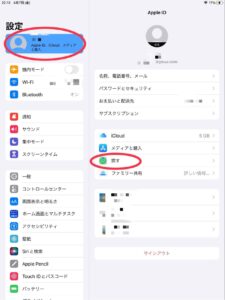
- 「iPadを探す」をタップする
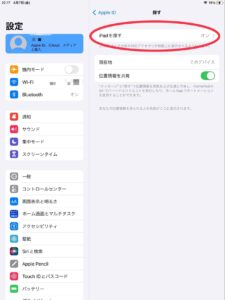
- 「iPadを探す」の項目をオフにする
- Apple IDのパスワードを入力する
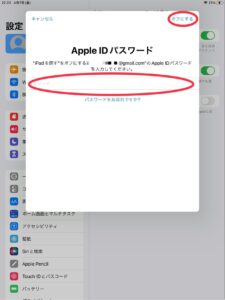
- 「iPadを探す」をオフになったことが確認できれば成功です
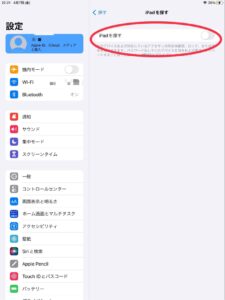
※アクティベーションロック解除の詳しい情報についてはAppleの公式サイト、「iPadを探すのアクティベーションロックを無効にする」を参照してみてください。
③データのバックアップを取る
iPadを売る前に必ずデータのバックアップをとっておきましょう。
バックアップをとらないと保存されていたデータが全て消えてしまったり、新しいiPadを買ったときにデータを引き継ぐことができなくなります。
バックアップを取る方法は以下の2つです。
- iCloudでバックアップ
- iTunesでバックアップ
具体的にどのようにバックアップをするのか解説します。
iCloudでバックアップ
iCloudでバックアップは、あなたのiCloudをバックアップの保存先として使う方法です。
iCloudでバックアップする方法は以下の手順です。
- Wi-Fiに接続する
- iPadの「設定」をタップする
- 「Apple ID」をタップする
- 「iCloud」をタップする
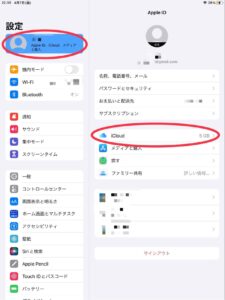
- 「iCloudバックアップ」をタップする
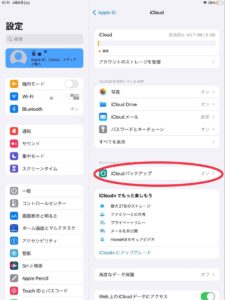
- 「今すぐバックアップを作成」をタップする
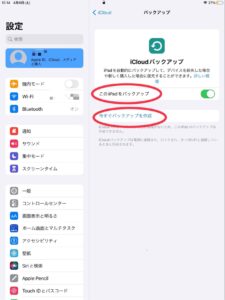
以上でiCloudへバックアップが保存されます。
もし、iCloudのストレージ(容量)が足りない場合バックアップに失敗する可能性があります。ストレージを増やすか、パソコンのiTunesでバックアップを取りましょう。
iTunesでバックアップ
iTunesでバックアップは、あなたのパソコンにiTunesの機能を使ってバックアップを保存する方法です。
iTunesでバックアップする方法は以下の手順のとおりです。
- パソコンとiPadを接続する(パスコード画面が表示されたらパスコードを入力)
- iPadの画面に「このコンピュータを信頼しますが?」と表示されたら「信頼」をタップする
- iTunesの画面左上のiPadのアイコンをクリックする
- バックアップ項目の「今すぐバックアップ」をクリックする
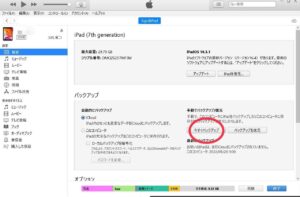
④iCloudからサインアウトする
データのバックアップをとれたら、次に必ずiCloudからサインアウトをしておきましょう。
サインアウトをしておかないと次の持ち主にiPadが渡ったときに、あなたの個人情報が全て漏れてしまいます。
このときにiCloudのデータは絶対に削除しないよう注意してください。
削除してしまうとiCloud上に保存されている全てのデータが消えてしまいます。
iPadから個人情報が漏れないようにするためにも、iPadを売る前にiCloudからサインアウトをしておきましょう。
サインアウトの手順は以下の通りです。
- Apple WatchをiPadとペアリングしている場合は、Apple Watchのペアリングを解除する
- デバイスをバックアップする(バックアップをとっていれば問題ありません)
- iCloud、iTunes Store、App Storeからサインアウトする
- iOS10.3以降をお使いの場合は、「設定」「AppleID」の順にタップします。
右下に項目が表示されるので「サインアウト」をタップします。
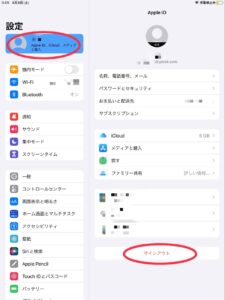
「iPadを探す」がオンになっている場合は、Apple IDのパスワードを入力して「オフにする」をタップします。
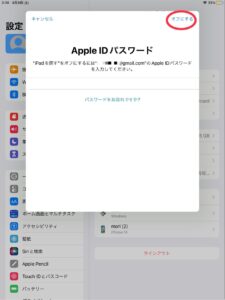
「サインアウト」をタップします。「本当によろしいですか?」と表示されたら「サインアウト」をタップします。
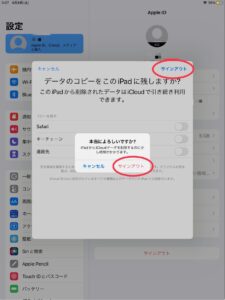
- iOS10.2以前をお使いの場合は、「設定」>「iCloud」>「サインアウト」の順にタップします。
「サインアウト」をもう一度タップして、「[デバイス]から削除」をタップしたら、Apple IDのパスワードを入力します。
次に、「設定」>「iTunes StoreとApp Store」>「Apple ID」>「サインアウト」の順に選択します。
⑤ネットワーク制限を確認する
iPadを売る前に、必ず各キャリアのネットワーク制限を確認しておきましょう。
ネットワーク制限がかかったiPadは、音声通話やインターネット閲覧ができなくなります。
また、ネットワーク制限は後から解除することは難しく、SIMカードを差し替えても解除できません。
そのため、ネットワーク制限がかかったiPadは買取ができない可能性があるので事前に確認しておきましょう。
ネットワーク制限の確認の手順は以下の通りです。
- iPadの「設定」をタップする
- 「一般」をタップする
- 「情報」をタップする
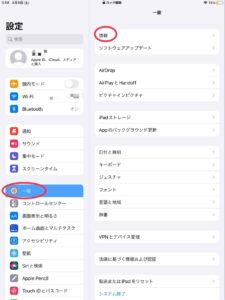
- 「IMEI」を確認する
- ネットワーク制限確認サイトにアクセスする
- IMEIを入力する
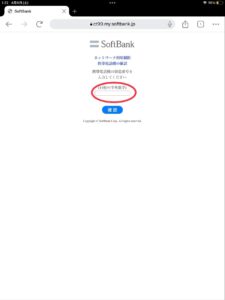
iPadの種類によってはIMEIをiPad上で確認できない場合があります。そのときはAppleの公式サイト「iPhone、iPad、iPod touch でシリアル番号や IMEI を確認する」を参照しましょう。
⑥ペアリングを解除する
iPadを売る前に、必ずApple Watchのペアリングを解除しておきましょう。
ペアリングを解除せずに初期化を行ってしまうと、新しいiPadにApple Watchをペアリングできなくなってしまいます。
ペアリングの解除の手順は以下の通りです。
- iPadの「設定」をタップする
「Bluetooth」をタップしてオンにする
- ペアリングを解除する機器名(商品型番)の右側にあるインフォメーションマークをタップする
- 「このデバイスの登録を解除」をタップする
- 「デバイスの登録を解除」をタップする
⑦SIMカードを抜く
iPadを売る前に、必ずSIMカードを抜いておきましょう。
SIMカードにはあなたと通信会社との契約情報がつまっている個人情報の塊です。SIMカードを抜かずに売ってしまうと個人情報が漏れてしまう可能性があります。
売る前にSIMカードを抜いたかしっかり確認をしましょう。
ただ、SIMカードが挿さったままでないと「リセット」や「初期設定」ができないため、先にそれら2つを済ませておきましょう。
⑧AppleCareを解約する
iPadを売る前に、AppleCareに加入している場合は期限が切れているかどうか確認しましょう。
期限が切れていない場合は、解約すると残りの保証期限分の返金を受けることができます。
買ったところによって解約の方法が違うため、auで買った場合はauに、Apple Storeで買った場合はAppleのカスタマーサポートに問い合わせてください。
そのときに以下の3点を確認しておきましょう。
- AppleCareの契約番号
- iPadのシリアル番号
- レシート(原本)
⑨本体を初期化する
iPadを売る前に、必ず初期化をしておきましょう。
初期化をしておかないとあなたの情報がiPadに残ってしまい、次の持ち主に渡ったときに個人情報を悪用される可能性があります。
初期化の手順は以下の通りです。
- iPadの「設定」をタップする
- 「一般」をタップする
- 「転送またはiPadをリセット」をタップする
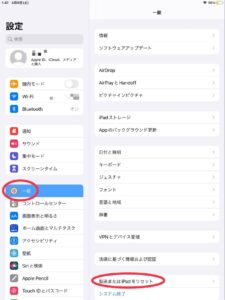
- 「すべてのコンテンツと設定を消去」をタップする
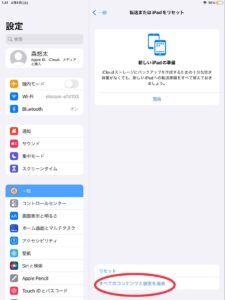
初期化後にデータのバックアップを取ることはできないため、先にバックアップを済ませておきましょう。
⑩キャリアを解約する
お手持ちのiPadでキャリア契約をしている場合は、必ず解約手続きをしておきましょう。
iPadからSIMカードを抜いてもキャリアとの契約は解除されないため、月々の料金が発生し、請求されてしまいます。
解約方法はキャリアごとに異なるため、インターネットや電話で確認しましょう。店舗での解約も可能ですが、手数料が発生する可能性があります。
できる限り費用を抑えたい場合はインターネットからの解約手続きがおすすめです。
⑪本体料金を完済する
iPad本体を割賦で払っている場合、未払金を払い終えてから売るようにしましょう。
解約後の支払いが滞ってしまうと、本体の通信機能が制限されたり、トラブルの元になったりすることが考えられます。
また、支払いを完済している方が買取先の負担が軽くなるため、高く売れるケースが多いです。
- Point 01
iPadが売れる状態にしておこう!
- Point 02
データを引き継げるようにしておこう!
- Point 03
個人情報が漏れないように対応しよう!
おすすめのiPadの買取業者
ここからは、おすすめのiPadの買取業者を紹介します。
iPadの買取には様々な方法がありますが、査定士が自宅に来てくれる出張買取か、自宅で段ボールを詰めて送る宅配買取が便利です。
そこでここでは、宅配買取に強みを持つワッピーのサービスについて見ていきましょう。
ワッピー

ワッピーは、iPadを高価買取してもらいたい方におすすめのサービスです。実店舗を持たないため店舗賃料や人件費がかからず、利用者からの高価買取を実現しています。
またワッピーでは、傷や画面割れがあるiPadでも買取してもらえる可能性があります。全国エリアに対応している他、iPadをはじめとする電子機器やその他幅広いアイテムの取り扱いもあるので、使い勝手の良いサービスと言えるでしょう。
なお依頼時には、買取してもらいたいアイテムの詳細を入力します。例えば、iPad、iPad Pro、iPad Air、iPad miniのうちどのシリーズなのか、第何世代なのか、何インチなのかを入力します。
それによって事前に買取価格の目安がわかり、その金額次第で実際に依頼するかどうか決めることが可能です。
| 業者名 | ワッピー |
| お店のタイプ | 電子機器買取店 |
| 買取方法 | 宅配買取 |
| 買取品目 | iPhone、スマートフォン、iPad、Macbook、AirPods、Apple Watchなど |
| 主な店舗の所在地 | – |
| 事前査定可 | 可能 |
| 出張買取の対応エリア | – |
| 引き取り処分 | 不明 |
| 電話番号 | – |
| 連絡手段 | お問い合わせフォームのみ |
| 支払い方法 | 銀行振込 |
| 入金までの期間 | 最短即日 |
| 出張買取の当日対応 | – |
| LINE査定 | – |
| 出張料 | – |
| 送料 | 無料 |
| 宅配買取の対応エリア | 全国/td> |
| 宅配買取キット | 無料で提供 |
| 店舗一覧 | – |
| ジャンク品の買取 | 一部対応 |
| 最低買取点数 | – |
| 営業時間 | –(24時間受付可能) |
| 定休日 | – |
| 特殊搬出可 | – |
| 振込手数料 | 無料 |
| 査定期間 | 商品到着より最短即日 |
iPadを高く売るための5つの方法
iPadを少しでも高く売るためには主に5つの方法があります。
- iOSを更新しない
- 相場価格を知る
- SIMロックを解除しておく
- iPadを自分でクリーニングする
- iPadの付属品をそろえる
具体的にどのような方法があるのか解説します。
iOSを更新しない
iPadを売る前に、iOSを最新の状態にしてしまうとそれだけで査定価格が数千円か安くなることがあります。
iPadを売ると決めたらiOSをそのままの状態にしておきましょう。
iOSが最新の状態だと査定価格が安くなってしまう理由は、iPadに対してオーバースペックになってしまい、バッテリーの減りが早くなるといった問題が生じることがあるからです。
また、iOSはダウングレードができない点もマイナスポイントになります。
相場価格を知る
iPadを売る前に、必ず相場価格を把握しておきましょう。
相場価格を把握しておくことで以下の3つの利点があります。
-
- 査定価格が低いのかどうか判断できる
- 悪徳業者に安く買い取られずに済む
- 相場価格を交渉の材料にすることができる
2023年4月時点の相場価格は以下です。
| シリーズ | 世代+種類+容量 | 買取価格 |
| iPad | 第8世代 2020 Wi-Fi+Cellular 64GB | 33,000~42,000円 |
| iPad | 第9世代 Wi-Fi+Cellular 256GB | 47,000~58,000円 |
| iPad Pro | 第4世代 11インチ Wi-Fi+Cellular 128GB | 73,000~92,000円 |
| iPad Pro | 第5世代 12.9インチ Wi-Fi+Cellular 256GB | 83,000~102,000円 |
| iPad Air | 第3世代 10.5インチ Wi-Fi+Cellular 64GB | 27,000~34,000円 |
| iPad Air | 第4世代 2020 Wi-Fi+Cellular 64GB | 47,000~58,000円 |
| iPad mini | 第4世代 Wi-Fi+Cellular 16GB | 11,000~16,000円 |
| iPad mini | 第5世代 2019 Wi-Fi+Cellular 64GB | 32,000~41,000円 |
(参照:https://k-tai-iosys.com/pricelist/tablet/ipad/)
SIMロックを解除しておく
iPadを売る前に、必ずSIMロックを解除しておきましょう。
SIMロックを解除しているかしていないかで、最大で10,000円ほど査定価格に差が出てくる場合もあります。
店頭でSIMロックを解除すると手数料がかかってしまいますが、インターネット上や電話などで行うと手数料がかかりません。
iPadを売る前に必ずSIMロックを解除しておきましょう。
キャリアごとの詳しいSIMロック解除の情報については以下のリンクを参照ください。
NTTドコモ:SIMロック解除|お客様サポート
ソフトバンク:[契約中の場合]SIMロック解除の手続き方法を教えてください。
ソフトバンク:[通信契約がない場合]SIMロック解除の手続き方法を教えてください。
au:【My au】SIMロック解除の手続き方法を教えてください
iPadを自分でクリーニングする
iPadを売る前に、iPadのクリーニングをできる限りしておきましょう。
事前にクリーニングしておくことで買取業者の手間を省けるため、iPadの査定価格がアップする可能性があります。
ただし、クリーニングをしようとしてさらに汚してしまわないように、以下の4つに注意しましょう。
- 糸くずの出ない柔らかい布を使う(眼鏡のクリーナタオルなど)
- 水気のないところで行う
- 市販のクリーナーは使わない
- ティッシュは絶対に使わない
糸くずやティッシュのほこりはiPadに残りやすく、水気はほこりが付着しやすくなるため避ける必要があります。
iPadを売るときにチェックされる部分は以下の5つです。
- スピーカー部分の汚れ
- Lightningケーブルのジャックの汚れ
- ホームボタン・スリープボタンの汚れ
- カメラレンズ周りの汚れ
- ケースから外したiPad本体の傷・汚れ
買取業者の査定では、iPadの状態を細かくチェックしています。
完璧にきれいな状態にすることは難しいですが、売る前にできることはやっておきましょう。チェックされる部分は念入りにクリーニングすることをおすすめします。
また、完全に乾いた歯ブラシやスマートフォン用のウェットティッシュ、市販のエアダスタースプレーという空気を噴射するスプレーを使うとクリーニングがはかどるためご活用ください。
iPadの付属品をそろえる
iPadを売るときに、付属品をできるだけそろえましょう。
付属品をそろえておくことで査定価格のアップが期待できます。
そろえておきたい付属品は以下のチェックリストを参照してください。
- 電源アダプタ
- Lightningケーブル、またはDockケーブル
- SIMカード取り出し用ピン
- シール
- マニュアル
- 外箱
付属品をそろえられたら、状態も確認しておきましょう。外箱やマニュアルなどもできる限り汚れや傷などは少ない方が良いでしょう。ボロボロの外箱では査定に影響してしまいます。
iPadを買い替えるのであれば、次回の買取のことも考えて外箱に付属品をそろえて大切に保管しておくと良いでしょう。
- Point 01
iPadを売ると決めたらiOSをそのままの状態にしておこう!
- Point 02
必ず相場価格を把握しておこう!
- Point 03
SIMロック解除で、最大10,000円査定価格に差が出てくる場合も!

【公式HP】https://kaitorimakxas.com/
iPadの買取に関するよくある質問
iPadの買取に関するよくある質問は以下の2つです。
ロック解除できないiPadは買取できる
パスコードが不明でロック解除できないiPadは減額対象にはなりますが、買取できます。
ただ、アクティベーションロックがかかったiPadは、買取してくれない業者がほとんどです。誰かが紛失したiPadを遠隔でロックをかけたとみなされるためです。
iCloudやiTuens、アクティベーション解除ツールなどを使えばロック解除できるため、試してから買取に出すとよいでしょう。
iPadを初期化するとどうなる?
iPadを初期化すると端末が工場出荷時の状態に戻るため、保存されたパスワードやアプリなどはすべて消去されます。
しかし、アカウント自体が消去されるわけではないため、ログインIDやパスワードを保管しておけば再度ログイン可能です。
また、iCloudやGoogleドライブなどのクラウドに保存されていたものは、別端末からアクセスすれば問題なく使用できます。
初期化はすべてのデータを消してしまいますが、復旧できるものも多くあるため、誤って初期化してしまっても慌てることはないでしょう。
iPadを売る前にやるべきことを済ませたらマクサスへ
実際にiPadを売りに出そうと思ったときに、マクサスを利用することもiPadを高く売るための裏ワザの1つになります。
iPadの売却では様々な買取方法がありますが、店舗へ買取に持っていくのはハードルが高く抵抗がある人も多いでしょう。
そこで、買取の手間をかけずに即現金化も可能な出張買取がおすすめです。買取マクサスでは専属査定士が出張買取にてお客様のお品物を査定してくれます。
iPadは最新版が発表されると買取価格が下がってしまう可能性があるため、早めに買取業者で査定してもらいましょう。

【公式HP】https://kaitorimakxas.com/
iPadの買取業者選びに悩んだら、買取マクサスの利用がおすすめです。古いモデルから最新モデルまで、幅広く買取対応しています。
買い取れるモデルは即日現金支払いも可能となっているため、急ぎの場合にもおすすめの業者といえるでしょう。
この記事を読んだ人は
こんな記事も読んでいます
RECOMMEND
お気軽にご相談ください!


